vscode原生支持Markdown语法高亮与实时预览,基础功能完备,但效率有限;安装Markdown All in One插件后,通过快捷键、自动目录、表格格式化、路径补全等智能化功能,显著提升写作效率,再搭配Paste Image、Markdown Preview Enhanced等插件及个性化配置,可构建高效、流畅的专属Markdown工作流。
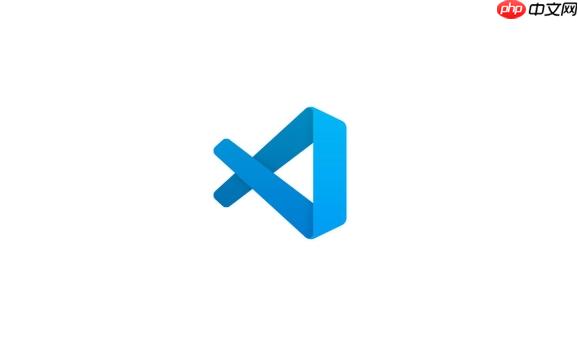
VSCode本身就对Markdown有着非常友好的原生支持,这使得它成为了许多开发者和内容创作者进行文档编写的首选工具。但如果仅仅停留在原生功能,你可能会觉得效率上总差那么一点意思。这时候,像Markdown All in One这样的插件就显得尤为关键了,它能极大地弥补原生功能的不足,通过一系列快捷键和智能辅助,让Markdown写作和预览的体验直接跃升一个台阶,变得异常流畅,甚至可以说是一种享受。
解决方案
VSCode对Markdown的支持,首先体现在其内置的语法高亮和实时预览功能上。当你打开一个
.md
文件时,VSCode会立即识别并对Markdown语法进行着色,让内容结构一目了然。而通过点击右上角的预览按钮(或者使用
Ctrl+Shift+V
),你就可以在编辑区旁边看到渲染后的效果,这对于边写边检查格式非常方便。
然而,真正让Markdown写作效率质变的,是Markdown All in One插件。它引入了一系列强大的功能,将重复性的格式化操作自动化,让你可以更专注于内容本身。例如,它提供了丰富的快捷键,让你无需手动输入
**
或
[]()
,只需选中文字按下组合键即可应用格式。它还能智能处理列表、表格,甚至自动生成目录,这些都是原生VSCode所不具备的,但却是日常写作中高频且耗时的操作。
VSCode原生Markdown功能:基础够用,但效率提升仍有空间?
我个人觉得,VSCode的原生Markdown功能对于一些轻量级的笔记或快速草稿来说,确实是足够用了。它的语法高亮做得很好,不同层级的标题、代码块、引用等都能清晰区分,这让阅读和基础编辑体验很不错。那个侧边预览功能,对我这种习惯实时看到效果的人来说,简直是福音,你不需要频繁地保存文件然后到浏览器里刷新查看。
但要说效率,那肯定还有很大的提升空间。比如,每次要加粗一段文字,你都得手动输入两个星号,或者选中文字后按
Ctrl+B
,但这个
Ctrl+B
其实是VSCode自带的,它只会把选中的文字包在星号里,而不会像Markdown All in One那样智能判断是插入两个星号还是一个星号。再比如,创建列表时,你得手动敲
-
或者
*
,然后回车,如果想嵌套列表,还得手动按
Tab
。这些操作单个看起来不复杂,但当你的文档篇幅变长,需要频繁格式化时,这些重复性的小动作就会累积成巨大的时间成本和心智负担。我经常写一些技术文档,里面大量的代码块、链接、表格,如果纯靠原生功能,我可能一天下来,手腕都要废了。所以,原生功能更像是“能用”,而要达到“好用”甚至“高效”,就得借助外力了。
Markdown All in One:那些让你爱不释手的核心功能与实战技巧
安装Markdown All in One插件(直接在VSCode扩展商店搜索并安装即可)后,你的Markdown写作体验会发生翻天覆地的变化。对我来说,它最核心、最让我爱不释手的功能主要有以下几点:
首先是强大的快捷键支持。这是效率提升最直观的体现。
- 粗体: 选中文字后按
Ctrl+B
Cmd+B
(macOS)。
- 斜体: 选中文字后按
Ctrl+I
(Windows/Linux) 或
Cmd+I
(macOS)。
- 链接: 选中文字后按
Ctrl+K
(Windows/Linux) 或
Cmd+K
(macos),会自动弹出输入链接地址的框。
- 列表: 在行首输入
-
或
*
后回车,会自动创建新的列表项;在列表项中按
Tab
缩进,按
Shift+Tab
反向缩进,这让列表的创建和调整变得无比流畅。
其次是自动生成目录(table of Contents, TOC)。对于长文档,目录是必不可少的。你只需在文档中插入
<!-- TOC -->
或
<!-- TOC -->
,然后使用
Ctrl+Shift+P
打开命令面板,输入
Markdown All in One: Create Table of Contents
,它就会根据你的标题层级自动生成一个可点击的目录。更新目录也只需再次运行该命令,省去了手动维护的麻烦。
再来是表格格式化。Markdown表格写起来很痛苦,尤其是在调整列宽时,你需要手动对齐那些竖线。Markdown All in One提供了表格格式化功能,你只需将光标放在表格内部,然后按
Alt+Shift+F
(或者
Ctrl+Shift+I
针对Markdown表格),插件就会自动将表格格式化得整整齐齐,这简直是强迫症的福音。
还有路径自动补全。当你在插入图片或链接时,输入
,方便你快速插入数学公式。当然,如果你想在VSCode预览中看到渲染效果,通常还需要搭配像Markdown Preview Enhanced这样的插件。
掌握这些功能后,你会发现Markdown写作不再是简单的文本输入,而更像是在一个智能化的ide中进行编码,效率和体验都得到了显著提升。
构建你的专属Markdown工作流:插件搭配与个性化配置
仅仅依靠Markdown All in One,虽然已经很强大,但要构建一个真正高效且舒适的Markdown写作环境,还需要一些其他的插件和个性化配置来协同工作。这就像是组装一台高性能电脑,光有CPU还不够,内存、显卡、SSD也得跟上。
我个人在VSCode里搭建Markdown工作流时,通常会搭配以下几款插件:
-
Paste Image: 这个插件简直是文档编写者的救星。在写文档时,经常需要截图并插入。有了它,你只需截图到剪贴板,然后按下
Ctrl+Alt+V
(Windows/Linux) 或
Cmd+Alt+V
(macOS),它就会自动将图片保存到指定目录(通常是当前Markdown文件同级的一个
images
文件夹),并在Markdown文件中插入相应的图片链接。省去了手动保存、命名、插入的繁琐步骤。
-
Markdown Preview Enhanced: 虽然VSCode自带预览,但Markdown Preview Enhanced提供了更强大的功能。它支持自定义css样式、Mermaid图表、LaTeX数学公式的渲染,甚至可以导出为html、PDF等多种格式。这对于需要更美观、功能更丰富的预览效果,或者需要分享高质量文档的用户来说,是不可或缺的。特别是当你需要展示复杂的流程图或数学公式时,它的渲染能力远超原生预览。
-
Code Spell Checker: 无论你写的是代码还是文档,拼写检查都是非常重要的。这个插件能帮你找出文档中的拼写错误,避免低级失误,保持文档的专业性。
除了插件,一些VSCode的内置配置也能极大提升Markdown的写作体验:
-
: 这个设置让文本自动换行,避免了水平滚动条的出现。对于Markdown文档来说,这能让你的编辑区域始终保持在一个舒适的阅读宽度,而不是一行超长的文字。我几乎是默认就打开这个。
editor.wordWrap: "on"
-
files.autoSave: "onFocusChange"
或
: 开启自动保存功能,让你无需担心忘记保存而丢失内容。我通常设置为"onWindowChange"
onFocusChange
,这样在切换文件时就能自动保存。
- 自定义预览样式: 你可以通过
markdown.preview.styles
配置项,为Markdown预览加载自定义的CSS文件,让预览效果更符合你的个人喜好或品牌风格。这对于发布到博客或特定平台的文档尤其有用。
通过这些插件和配置的组合,你就能打造出一个既高效又个性化的Markdown写作环境。它不仅仅是工具的堆砌,更是根据个人需求和习惯,对工作流程进行优化和定制,最终让你的内容创作过程变得更加顺畅和愉快。


评论(已关闭)
评论已关闭